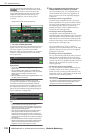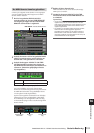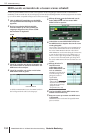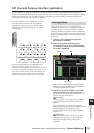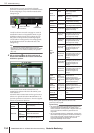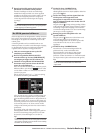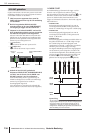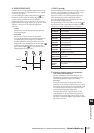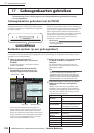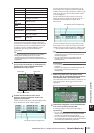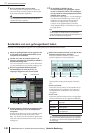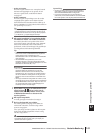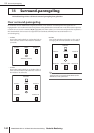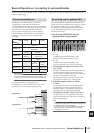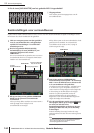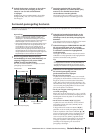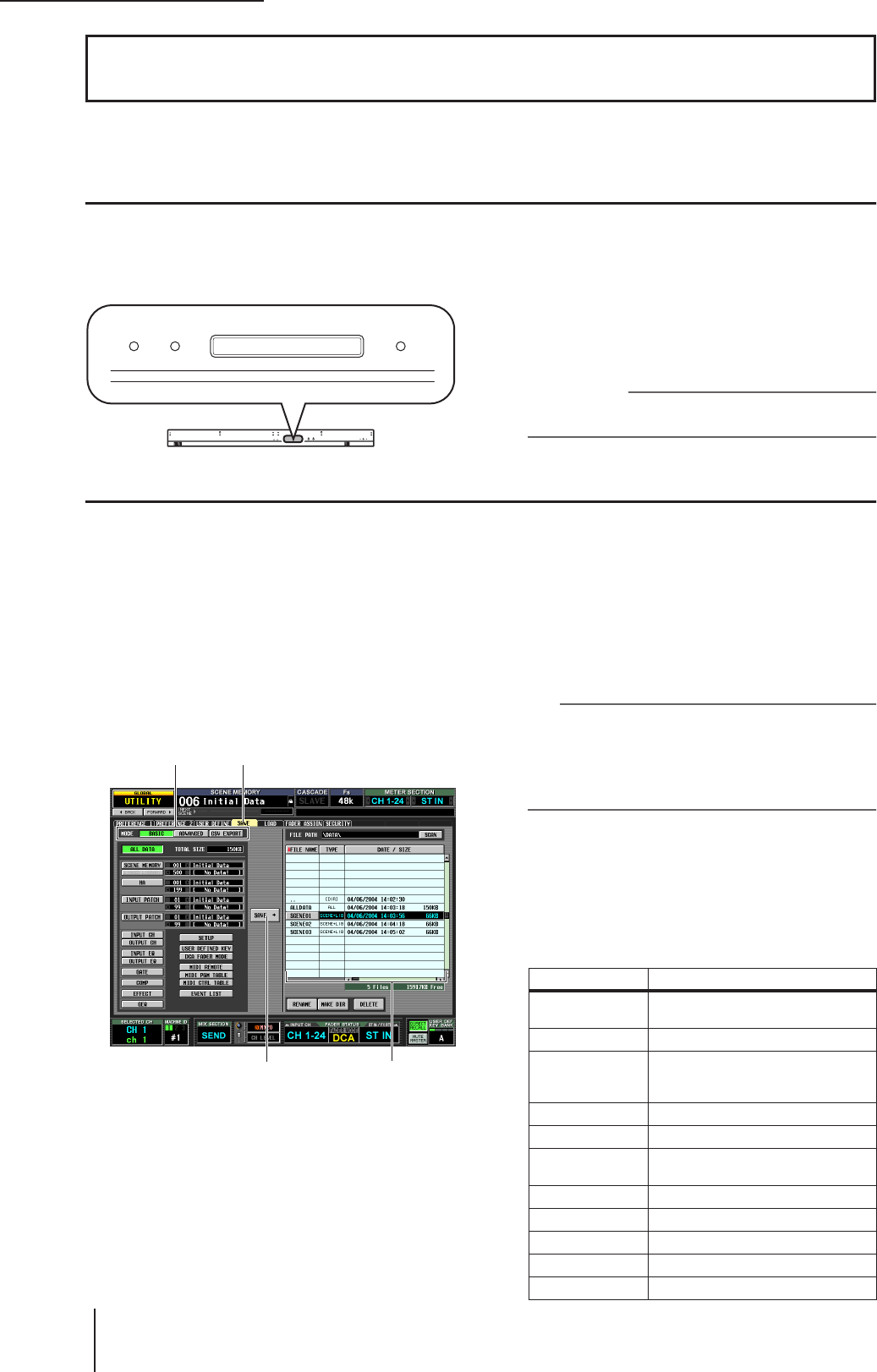
17 Geheugenkaarten gebruiken
138 PM5D/PM5D-RH V2 / DSP5D Gebruikershandleiding Gedeelte Bediening
Dit hoofdstuk legt uit hoe u interne gegevens van de PM5D/DSP5D kunt opslaan/laden met behulp
van een geheugenkaart.
Geheugenkaarten gebruiken met de PM5D
U kunt een in de handel verkrijgbare geheugenkaart in de
geheugenkaartsleuf op de voorkant van de PM5D plaatsen
en deze kaart gebruiken om verschillende soorten gegevens
op te slaan of te laden.
U kunt gebruikmaken van PCMCIA Type II PC flash ATA-
kaarten of CompactFlash-media met een pc-kaartadapter.
(In beide gevallen worden media met een stroomspanning
van 3,3 V of 5 V ondersteund.) Normaal worden deze
kaarten al geformatteerd verkocht. Dit betekent dat u ze
niet meer dient te formatteren voor gebruik met de PM5D.
Als u de kaart wel moet formatteren, gebruikt u een
computer of een ander extern toestel om de kaart te
formatteren in FAT16-formaat.
Opmerking
De werking van andere typen media dan hierboven vermeld
wordt niet gegarandeerd.
Bestanden opslaan op een geheugenkaart
U kunt afzonderlijke gegevens (of alle gegevens) van de PM5D/DSP5D als volgt op een geheugenkaart opslaan. Als de PM5D
en de DSP5D via een cascadeverbinding zijn gekoppeld, kunnen de instellingen van elk apparaat achtereenvolgens worden
opgeslagen met één enkele handeling.
1
Plaats de geheugenkaart in de
geheugenkaartsleuf op de voorkant van
de PM5D.
U kunt kaarten plaatsen of verwijderen terwijl de
PM5D is ingeschakeld.
2
Druk in het gedeelte DISPLAY ACCESS
herhaaldelijk op de toets [UTILITY] om
toegang te krijgen tot het scherm SAVE.
Links in het scherm SAVE kunt u de modus voor
opslaan selecteren en het (de) item(s) dat (die) u wilt
opslaan. Het bestandsoverzicht rechts in het scherm
bestaat uit vier kolommen: FILE NAME, TYPE, DATE/
SIZE en COMMENT. Dit overzicht geeft de bestanden
en directory's op de geheugenkaart weer. (Scrol naar
rechts om de kolom COMMENT te zien.)
3
Klik op de knop BASIC in het gedeelte MODE
om BASIC als modus voor opslaan te
selecteren.
Als de modus BASIC is geselecteerd, kunt u het
gewenste item (of alle items) kiezen en deze op een
geheugenkaart opslaan.
Tip
De andere modi voor opslaan zijn de modus ADVANCED,
waarmee u scenegeheugens of bibliotheken onder
verschillende nummers kunt opslaan, en de modus CSV
EXPORT, waarmee u de namen van scenegeheugens of
bibliotheken in CSV-formaat kunt opslaan. Raadpleeg het
gedeelte Naslagwerk voor meer informatie (
➥
p. 212).
4
Gebruik de knoppen onderaan het gedeelte
MODE om het item dat u wilt opslaan te
selecteren.
Het item waarvan de knop is ingeschakeld, wordt
opgeslagen. (U kunt slechts één knop inschakelen.)
U kunt alle items tegelijkertijd selecteren door op de
knop ALL DATA te klikken. Deze knoppen komen
overeen met de volgende items:
17 Geheugenkaarten gebruiken
PHONES
KEYBOARD
MOUSE
MEMORY CARD
MEMORY CARD
SAVE
Knop SAVE
Gedeelte MODE
Bestandsoverzicht
Knop Inhoud
ALL DATA
Alle items en de inhoud van de huidige
scene
SCENE MEMORY Inhoud van scenegeheugen
LINKED LIBRARY
Bibliotheken die zijn gekoppeld aan de
scene (alleen beschikbaar als de knop
SCENE MEMORY is ingeschakeld)
HA Inhoud van de HA-bibliotheek
INPUT PATCH Inhoud van de bibliotheek ingangsrouting
OUTPUT PATCH
Inhoud van de bibliotheek
uitgangsrouting
INPUT CH Inhoud van de ingangskanaalbibliotheek
OUTPUT CH Inhoud van de uitgangskanaalbibliotheek
INPUT EQ Inhoud van de input EQ-bibliotheek
OUTPUT EQ Inhoud van de output EQ-bibliotheek
GATE Inhoud van de gate-bibliotheek